Soluciones después de la falta de copia de seguridad de la máquina del tiempo
Cómo solucionar "De la máquina del tiempo copia de seguridad no se pudo!" ¿Emitir?
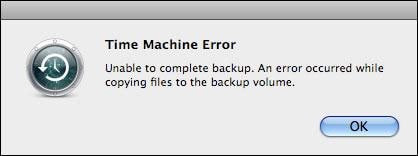
A veces debido al rendimiento del ordenador, a veces debido a mal funcionamiento, no siempre hay éxito copia de seguridad de la máquina del tiempo. Cuando regrese, puede ser sólo un mensaje emergente mostrado: Error de la máquina del tiempo. ¿En este momento, es necesario comprobar si su preferencia de sistema es compatible con la máquina del tiempo, el espacio del disco duro utilizado para copia de seguridad es suficiente, o es el equipo durmió en pleno proceso de copia de seguridad? Esto también puede traer cierto afecto.
Si falta de la copia de seguridad Time Machine causa pérdida de datos o simplemente olvidó encender la máquina del tiempo para los archivos perdidos, un programa de recuperación de datos es necesario según la urgencia de los archivos perdidos. Toma Wondershare Data Recovery for Mac como un ejemplo para recuperar archivos perdidos en Mac.
Cómo realizar Data Recovery después de la falta de copia de seguridad Time Machine
Este Data Recovery ofrece 4 formas de recuperar archivos perdidos: recuperación de archivos borrados, recuperación de crudo, recuperación de particiones perdidas y recuperación de curriculum vitae. Usted puede recuperar su perdidos imágenes, vídeos, archivos de audio, documentos de office, etc., y antes de recuperación, puedes escuchar documento PDF y HTML (HTM), archivo ZIP y las imágenes en 5 formatos, como JPG, TIFF (TIF), PNG, BMP y GIF.
Paso 1 instalar y ejecutar en tu Mac
Como se puede ver en la imagen de abajo, las instrucciones de los 4 modos de recuperación se mostrará en la ventana del programa. Para recuperar datos perdidos después de la falta de copia de seguridad Time Machine, vamos a seleccionar el modo de "Recuperación de archivos borrados" para comenzar.

Paso 2 escanear la partición/volumen que se perdieron los archivos de

Paso 3 recupera datos después de la falta de tiempo Machime
Cuando la exploración termina, archivos encontrados en el volumen de partición aparecerá en la ventana. Usted puede ver los nombres de archivo o imágenes de vista previa para comprobar el número de su perdida de archivos pueden ser recuperados.
Entonces puede seleccionar archivos perdidos después de falla de la máquina del tiempo y haga clic en "Recuperar" para salvar a tu Mac
Nota: Para evitar sobrescribir los datos, por favor, seleccione un partición/volumen nuevo para guardar los datos recuperados.

¿Qué es la máquina del tiempo?
Time Machine es una utilidad de copia de seguridad de Apple. Crea copias de seguridad incrementales de archivos que pueden ser restaurados en una fecha posterior. Permite al usuario restaurar todo el sistema, múltiples archivos o un único archivo. Máquina del tiempo también puede utilizarse con cualquier volumen externo o interno.
Artículos relacionados
¿Preguntas relacionadas con el producto? Hablar directamente con nuestro equipo de soporte >>


